Ubuntu staat bekend om zijn eenvoud en flexibiliteit. Met alle mogelijke aanpassingen kun je van je Ubuntu-systeem een uniek systeem voor jezelf maken! Ubuntu gebruikt de GTK-thema-engine in de kern. Waarom neemt u de kans niet en schildert u Ubuntu in een geheel nieuwe smaak?
In deze zelfstudie bekijken we een van de meest populaire GTK-thema's voor Ubuntu - Adapta.
Adapta GTK-thema
Het materiaalthema van Google is een van de meest populaire thema's van allemaal. Materiaalontwerp schildert de interface met eenvoudige animaties en effecten. Met meer liberaal gebruik van de op rasters gebaseerde lay-outs en diepte-effecten zoals overgangen en animaties, heeft het materiaalontwerp zichzelf gevestigd als een dominante kracht in de industrie.
Geïnspireerd door het Material-thema, biedt Adapta een elegant, simplistisch maar aantrekkelijk thema voor Linux-distributies die de GTK-thema-engine gebruiken. Het wordt officieel ondersteund voor desktopomgevingen zoals GNOME, Xfce, Cinnamon, Budgie en LXDE. Er is echter geen ondersteuning voor het elementaire besturingssysteem.
Dit themapakket bevat alleen het klassieke thema. Geen enkel pictogramthema. Maak je geen zorgen; er zijn enkele van de beste GTK-pictogramthema's voor Ubuntu. Bekijk nu de beste pictogramthema's voor Ubuntu!
Installatie
In tegenstelling tot andere populaire GTK-thema's, is deze niet rechtstreeks beschikbaar vanuit de repository van Ubuntu. Persoonlijk geef ik er de voorkeur aan om de broncode van Adapta te pakken, deze te compileren en handmatig te installeren. Het is een beetje een moeilijk pad voor beginners.
Maak je geen zorgen; er is ook Adapta PPA voor eenvoudigere installatie.
Installeren vanaf de bron
Vereisten
Werk de APT-cache bij door de volgende opdracht uit te voeren:
sudo apt update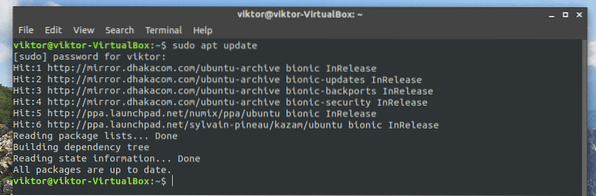
Zorg er vervolgens voor dat uw systeem alle afhankelijkheden en toolkits bevat om de taak uit te voeren.
sudo apt install gtk2-engines-pixbuf gtk2-engines-murrine git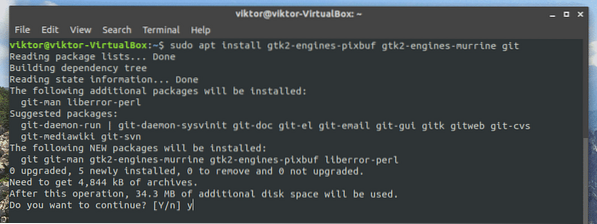
Adapta is ook afhankelijk van enkele aanvullende afhankelijkheden. Zonder hen kun je de bron niet compileren. Voer de volgende opdracht uit om ervoor te zorgen dat ze allemaal ook in het systeem aanwezig zijn:.
sudo apt install autoconf automake inkscape libgdk-pixbuf2.0-devlibglib2.0-dev libxml2-utils pkg-config sassc
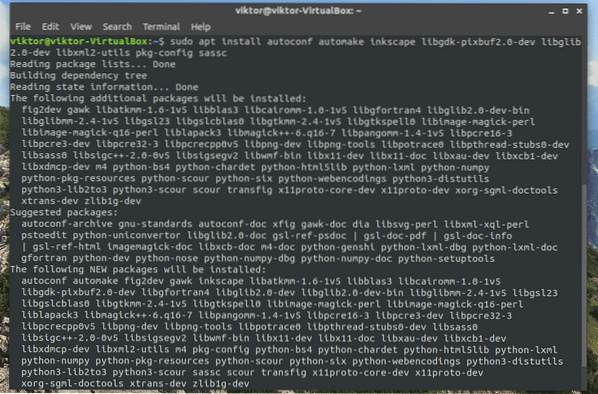
Adapta is ook afhankelijk van 2 populaire Google Fonts: Roboto en Noto Sans. Vergeet ze ook niet te installeren! Leer hoe u lettertypen installeert op Ubuntu.
Zodra de installatie is voltooid, is uw systeem klaar om de volgende stappen van de installatie uit te voeren.
Het systeem reinigen
Als er sporen van Adapta-thema in uw systeem zijn, gaat het grote problemen opleveren met de nieuwste installatie. Voer dus de volgende opdrachten uit zodat elk mogelijk spoor van oude Adapta volledig uit de weg is:.
sudo rm -rf /usr/share/themes/Adapta,Adapta-Eta,Adapta-Nokto,Adapta-Nokto-Etarm -rf ~/.local/share/themes/Adapta,Adapta-Eta,Adapta-Nokto,Adapta-Nokto-Eta
rm -rf ~/.thema's/Adapta,Adapta-Eta,Adapta-Nokto,Adapta-Nokto-Eta

De broncode pakken
Voer de volgende opdracht uit om de Adapta-bron van GitHub te pakken.
git kloon https://github.com/adapta-project/adapta-gtk-thema.git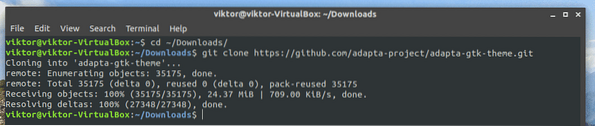
Bouwen vanaf de bron
Zodra de download is voltooid, is het tijd om het bouwproces te starten!
cd adapta-gtk-thema/./autogen.sh --prefix=/usr
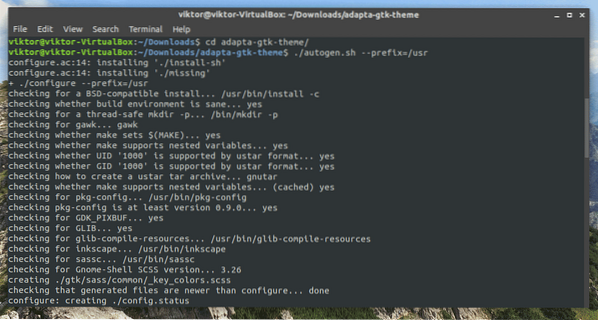
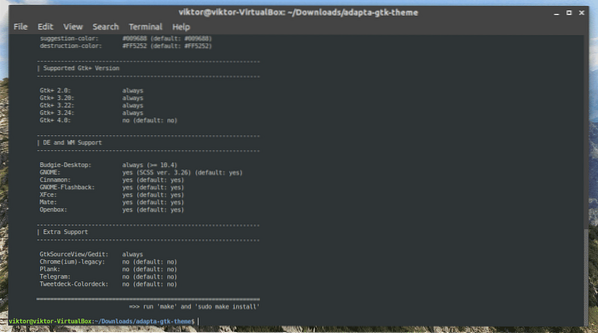
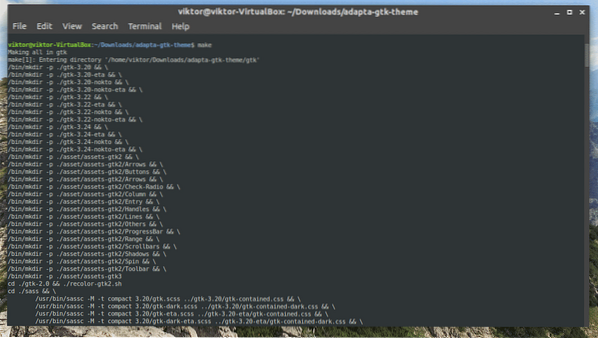
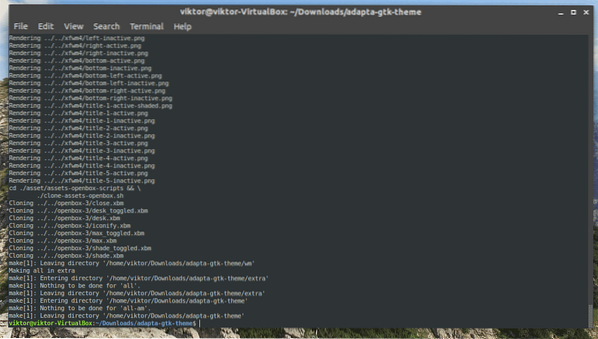
Volledige installatie
Wanneer het gebouw klaar is, voer je de volgende opdracht uit om de installatie te voltooien.
sudo make install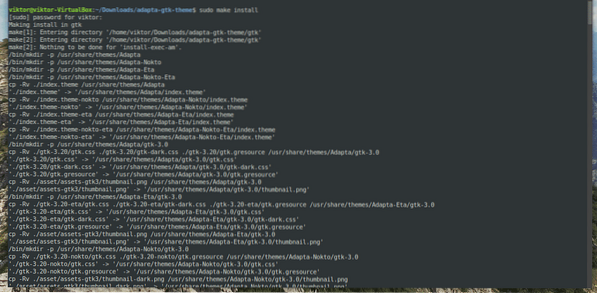
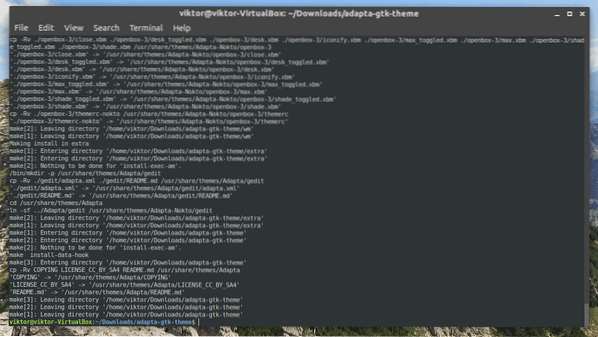
Voila! Installatie voltooid!
Adapta PPA
Adapta onderhoudt ook een PPA-repository voor Ubuntu en derivaten. Hiermee kunt u het Adapta-thema rechtstreeks met APT installeren.
Voeg de Adapta PPA . toe.
sudo add-apt-repository ppa:tista/adapta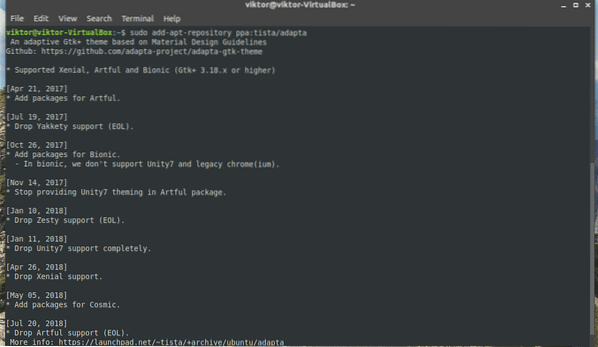
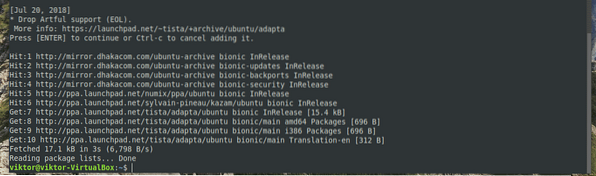
Zodra het is toegevoegd, werkt u de APT-cache bij.
sudo apt update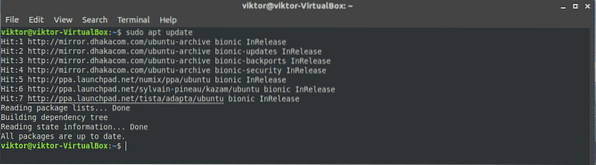
Voer nu de volgende APT-opdracht uit om het Adapta GTK-thema uit de PPA te halen.
sudo apt install adapta-gtk-theme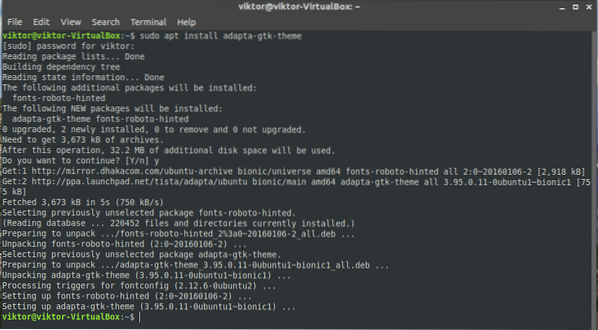
Adapta verwijderen
Als je niet tevreden bent met Adapta of om een andere reden bereid bent het thema te verwijderen, is dat vrij eenvoudig. Afhankelijk van de installatiemethode die u hebt gevolgd, moet u de volgende opdrachten uitvoeren om de actie uit te voeren:.
Verwijderen van bron
Wijzig de huidige map van de terminal naar de bron.
CDVoer nu het de-installatiecommando uit.
sudo make uninstall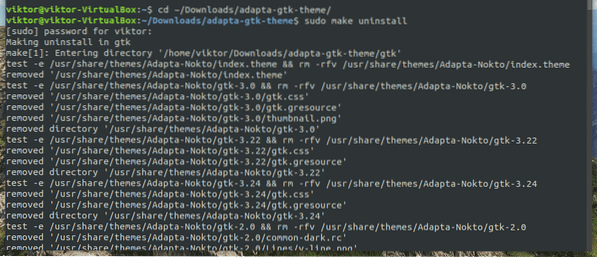
APT
Als u Adapta vanaf de PPA hebt geïnstalleerd, vertel APT dan om de verwijdering voor u uit te voeren.
sudo apt verwijder adapta-gtk-thema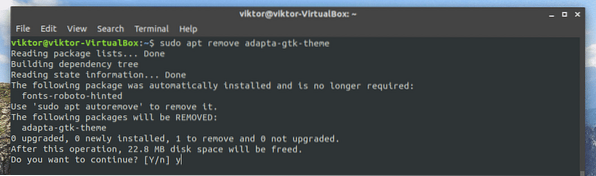
KDE-installatie
Adapta is een GTK-thema. KDE gebruikt GTK echter niet als de thema-engine. Als u Adapta in uw KDE-systeem wilt gebruiken, moet u het thema van Adapta KDE . installeren install.
Er zijn 2 manieren om Adapta KDE te installeren.
Adapta KDE PPA
PPA is de gemakkelijkste manier om het thema te installeren. Voer de volgende opdracht uit om de PPA toe te voegen:
sudo add-apt-repository ppa:papirus/papyrusVervers vervolgens de APT-cache.
sudo apt updateInstalleer ten slotte het Adapta KDE-thema.
sudo apt-get install --install-recommends adapta-kdeScript installeren
Voer gewoon de volgende opdracht uit in de terminal:.
wget -qO- https://raw.githubusercontent.com/PapirusDevelopmentTeam/adapta-kde/master/install.sh| sh
Ongeïnstalleerd
Als u Adapta KDE wilt verwijderen, voert u de volgende opdracht(en) uit volgens het installatiepad dat u hebt gekozen om te volgen:.
APT
sudo apt verwijder adapta-kdeScript verwijderen
wget -qO- https://raw.githubusercontent.com/PapirusDevelopmentTeam/adapta-kde/master/installeren.sh | uninstall=true sh
Adapta-thema activeren
Om het thema te activeren, moet je, afhankelijk van de desktopomgeving die je gebruikt, verschillende benaderingen volgen.
- GNOME: GNOME Tweaks >> Uiterlijk >> selecteer "Adapta" van "Toepassingen".
- Xfce: Menu >> Instellingen >> Uiterlijk >> Stijl >> selecteer "Adapta".
- Kaneel: Menu >> Uiterlijk >> Systeeminstellingen >> Thema >> selecteer "Adapta".
In mijn geval gebruik ik Ubuntu met GNOME.
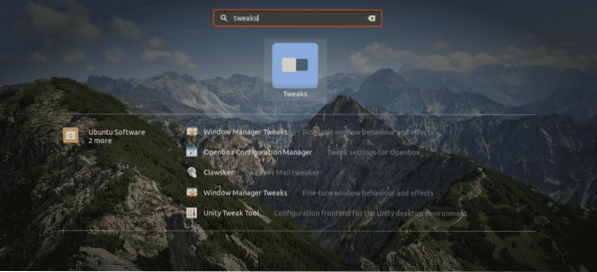
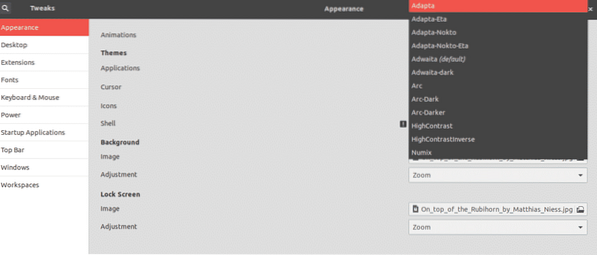
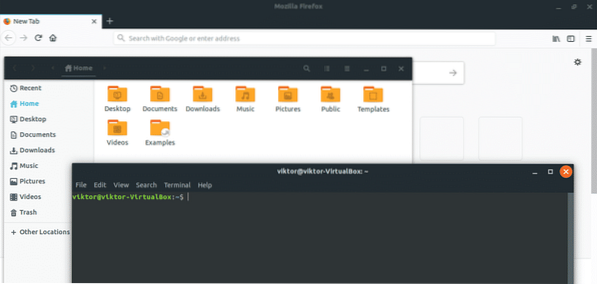
Laatste gedachten
Er zijn veel thema's die gebruikmaken van de GTK-thema-engine. Het is zeer waarschijnlijk dat de meeste van hen perfect zullen werken met Ubuntu. In het geval van Ubuntu-derivaten werkt het misschien niet soepel.
Toch is het leuk om al je favoriete thema's te krijgen en naar je favoriete te veranderen. Op deze manier verveel je je nooit door dezelfde interface die je dag na dag, maand na maand en jaar na jaar begroet! U kunt zelfs overschakelen naar een andere desktopomgeving voor een volledige vernieuwing!
Genieten!
 Phenquestions
Phenquestions


